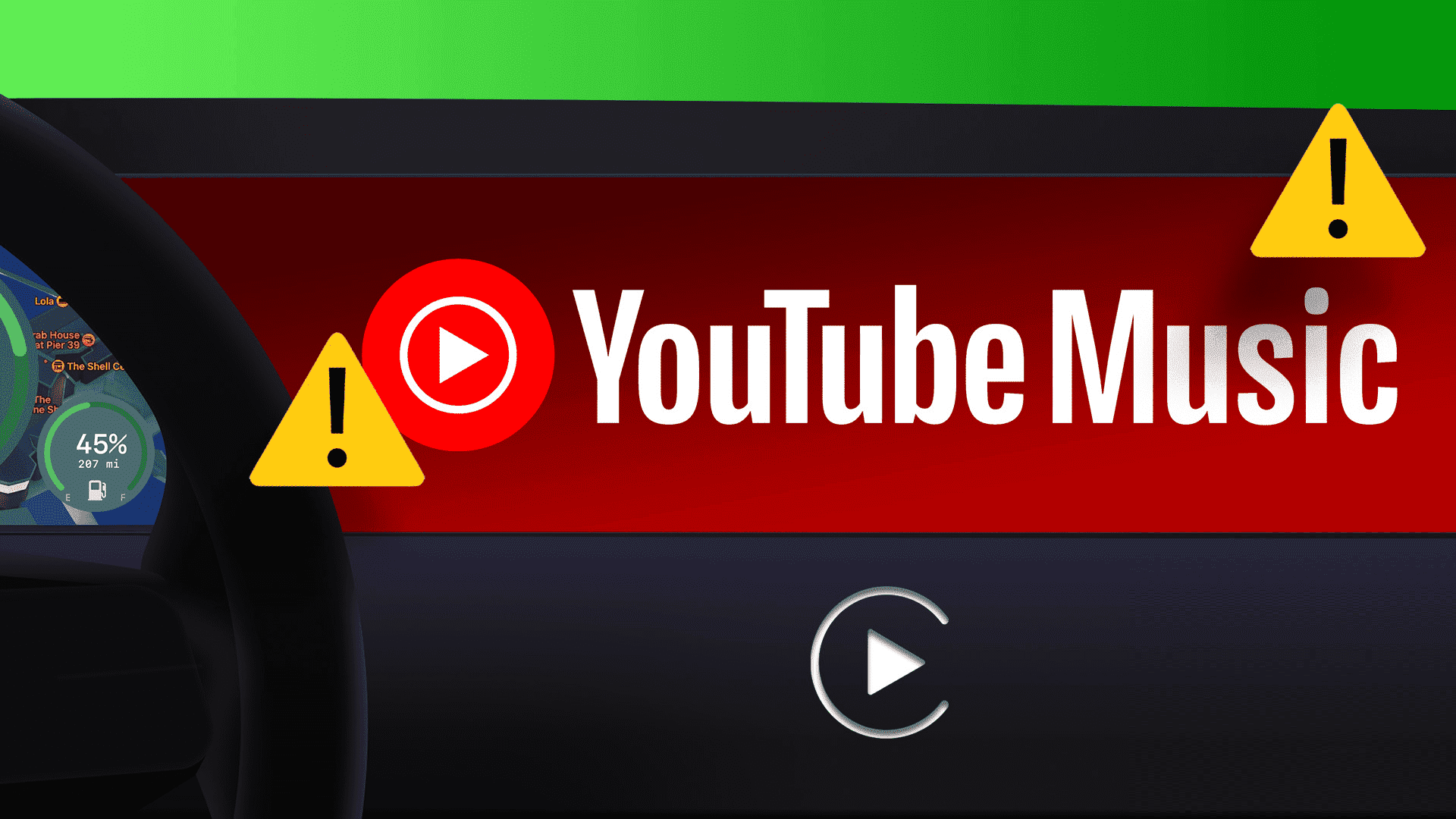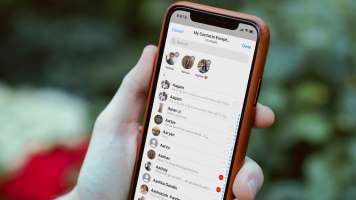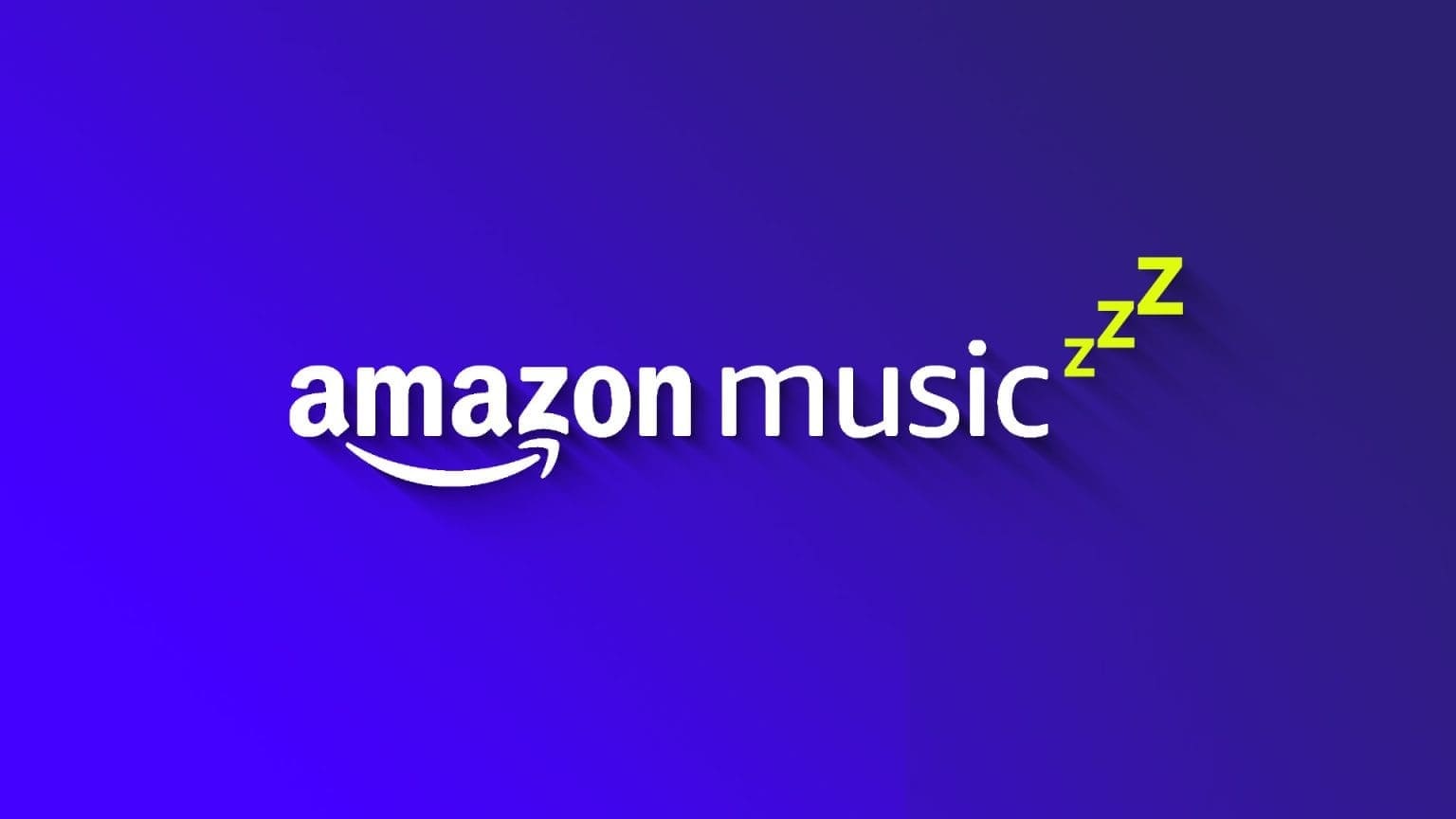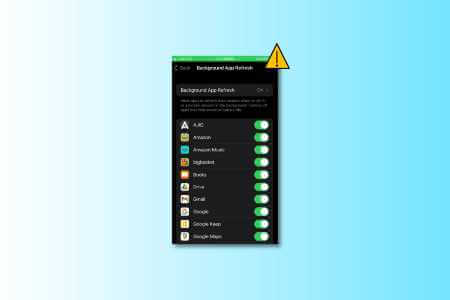FaceTime, iOS 15 ve iPadOS 15'teki en büyük gelişmiş özelliklerinden birini aldı. Apple, FaceTime'ın güvenilirliği üzerinde çalışmadı. Bir arama oluştururken bir FaceTime bağlantı durumuyla karşılaşabilirsiniz. FaceTime'ın iPhone'a bağlanmamasını nasıl düzelteceğinizi öğrenmek için okumaya devam edin.
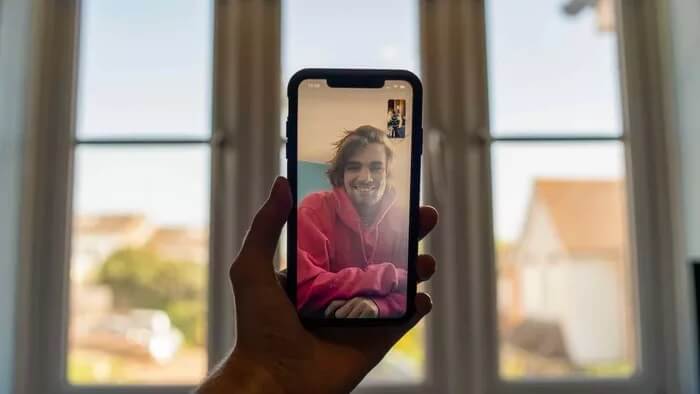
Artık FaceTime arama bağlantısı oluşturabilir, FaceTime ile ekran paylaşabilir, SharePlay ile müzik dinleyebilir ve TV şovları izleyebilirsiniz ve Android veya Windows arkadaşlarınız da FaceTime aramasına katılabilir. FaceTime görüşmesine ilk etapta bağlanamıyorsanız, bu özelliklerin tümü değersizdir. Sorunu giderelim.
1. WI-FI'a bağlanın
FaceTime, kusursuz bir görüntülü arama için yüksek hızlı bir internet bağlantısı gerektirir. Yavaş bir mobil ağdaysanız, onu yüksek hızlı bir Wi-Fi'ye bağlamanın zamanı geldi.
Sağ üst köşeden aşağı kaydırın ve Kontrol Merkezi'ni ortaya çıkarın. Wi-Fi'yi etkinleştirin ve iPhone'da 5GHz Wi-Fi frekansıyla bağlanın.
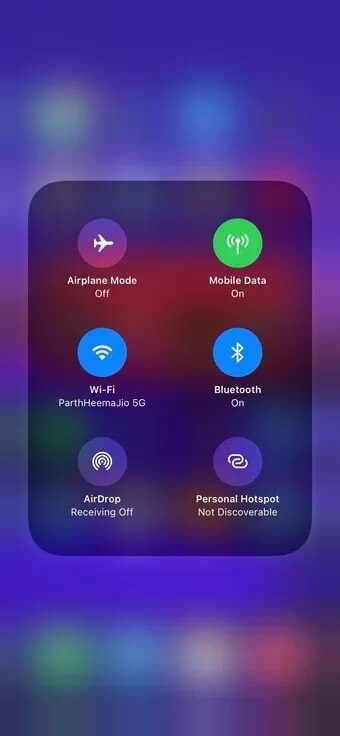
FaceTime araması oluşturmadan önce Speedtest uygulamasını kullanmalı ve telefonunuzdaki internet hızını kontrol etmelisiniz.
2. Facetime'ı Etkinleştir
En son iOS güncellemesi oturumunuzu kapattı mı? iPhone'da FaceTime? Bu durumda, iPhone'da FaceTime ana sayfasına erişemeyeceksiniz. Ayarlar menüsünden FaceTime'ı etkinleştirmeniz gerekiyor.
Adım 1: iPhone'da Ayarlar uygulamasını açın.
Adım 2: FaceTime menüsüne ilerleyin.
Aşama 3: FaceTime'ı açın ve aşağıdaki menüden FaceTime'ı etkinleştirin.
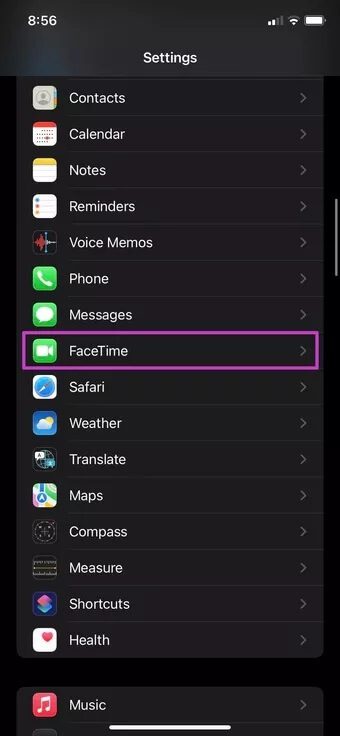
Alternatif olarak, FaceTime'ı açıp başlangıç sayfasından Devam'a tıklayabilirsiniz. Bu seçenek, FaceTime geçişini otomatik olarak etkinleştirecektir.
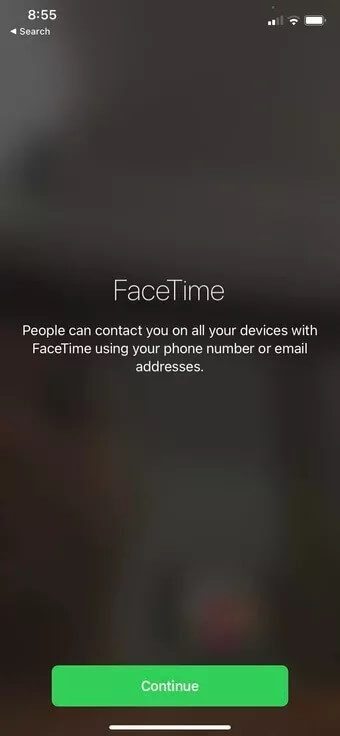
FaceTime geçişi devre dışı bırakıldığında, iPhone'dan Mac'e de arama alamazsınız.
3. Kimin aradığını kontrol edin
Son zamanlarda E-posta kimliğini değiştir iPhone'da Apple'dan mı? FaceTime'da değişiklik yapmanız gerekiyor. Aşağıdaki adımları izleyin.
Adım 1: iPhone Ayarları'nı açın ve FaceTime'a gidin.
Adım 2: Arayan Kimliği bölümünden yeni Apple Kimliğinizi seçin.
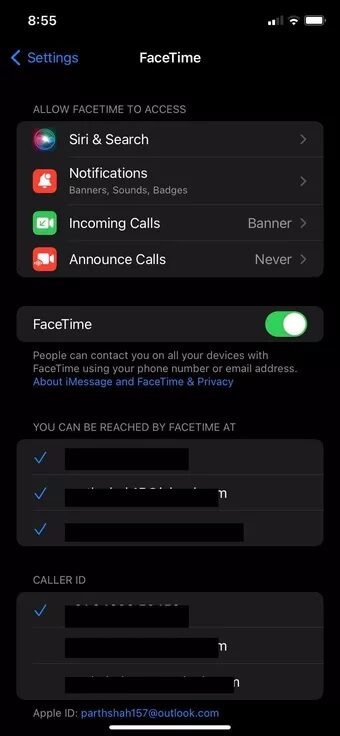
Artık iPhone yeni Apple e-posta kimliğini kullandığı için FaceTime arama hatası almayacaksınız.
4. Apple Sistem Durumu sayfasını kontrol edin
FaceTime'ın iPhone'a bağlanamaması Apple sunucusundan kaynaklanıyor olabilir. Apple sunucuları tatildeyse, iPhone'da FaceTime araması oluşturamazsınız. Hangi numarayı denerseniz deneyin, FaceTime aramasına bağlanamayacaksınız.
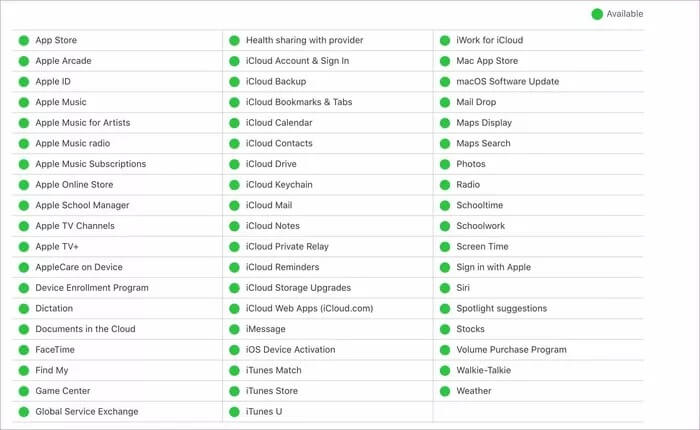
sayfasına gidebilirsiniz Apple Sistem Durumu ve FaceTime durumunu kontrol edin. FaceTime'ın yanında yeşil bir gösterge varsa beklendiği gibi çalışıyor demektir, işler ters giderse kırmızı bir gösterge göreceksiniz.
Apple'ın sorunu çözmesini beklemekten başka seçeneğiniz yok.
5. Düşük veri modunu devre dışı bırakın
Düşük veri modu, mobil veri kullanımını azaltmaya yardımcı olur. Anahtar, mobil ağ için etkinleştirildiğinde, iOS, iPhone'daki veri kullanımını azaltacaktır. Bu uygulama, iPhone'da FaceTime arama sorunlarına yol açabilir. Veri planınız için düşük veri modunu devre dışı bırakmanız gerekir. İşte nasıl.
Adım 1: iPhone'da Ayarlar uygulamasını açın.
Adım 2: Mobil veri menüsüne gidin.
Aşama 3: Veri modunu seçin.
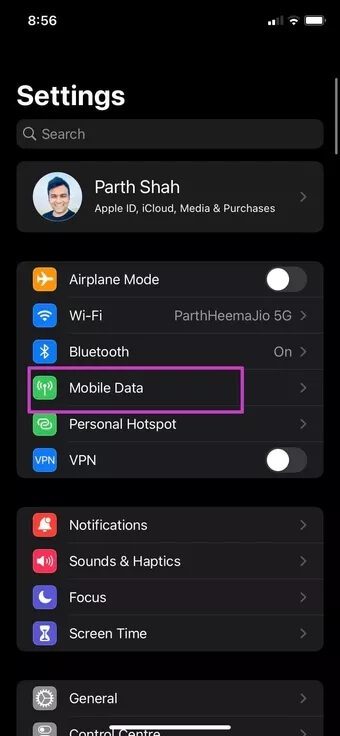
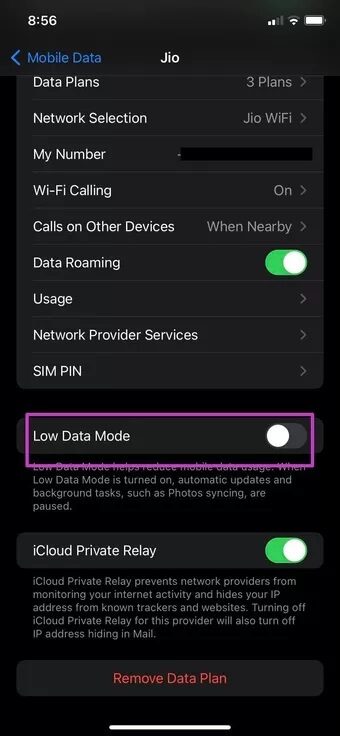
Adım 4: Aşağıdaki menüden Düşük Veri Modunu devre dışı bırakın.
6. Ağ ayarlarını sıfırlayın
Bu numara, iPhone'daki FaceTime arama sorununu gidermenize yardımcı olabilir. iPhone'unuzdaki ağ ayarlarını sıfırlayabilir ve yeniden bir FaceTime araması oluşturmayı deneyebilirsiniz.
Adım 1: iPhone'da Ayarlar uygulamasına gidin.
Adım 2: Genel listeye ilerleyin.
Aşama 3: iPhone'u Aktar veya Sıfırla'ya dokunun.
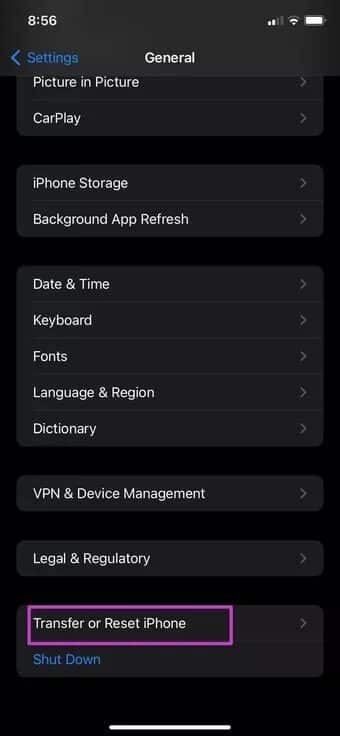
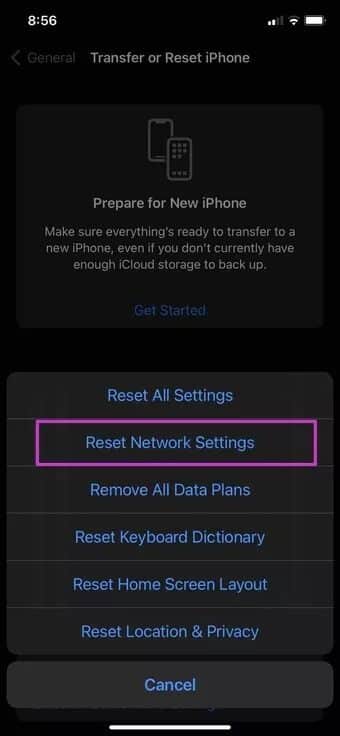
Adım 4: Sıfırla'yı seçin ve içerik menüsünden Ağ Ayarlarını Sıfırla'yı tıklayın.
FaceTime'ı açın ve üstteki Yeni FaceTime düğmesine dokunun.
7. IOS Güncellemesi
FaceTime, iOS güncelleme paketinin bir parçasıdır. Apple FaceTime, App Store'dan dağıtılmaz. Şirket, iPhone'daki iOS güncellemeleriyle hizmeti geliştirmek için çalışıyor.
Ayarlar uygulamasını açın ve genel menüye gidin. Yazılım Güncelleme'yi seçin ve iPhone'unuza en son işletim sistemini yükleyin.
8. Yüz değiştirmeyi deneyin
FaceTime zaten devre dışıysa, alternatifleri denemeniz gerekir. Ve App Store'dan FaceTime rakiplerinin sıkıntısı yok.
Dikkate değer bazı sözler WhatsApp, Zoom ve .video görüşmelerini içerir. Skype ve Microsoft Teams ve Google Duo. Kısacası sevdiklerinizle görüntülü görüşme yoluyla iletişim kurmakta zorlanmazsınız.
IPHONE'da Yüz Aramaları Yapılandırma
Düzinelerce rakip olsa bile, iPhone'da FaceTime ile yanlış gidemezsiniz. Özellikle iOS 15'ten sonra, iPhone'da FaceTime kullanmak için her zamankinden daha fazla nedeniniz var. iPhone'da FaceTime'ın olmaması kafanızı karıştırabilir. Yukarıdaki adımlar, FaceTime'ın iPhone'a bağlanmamasını düzeltmenize yardımcı olacaktır.